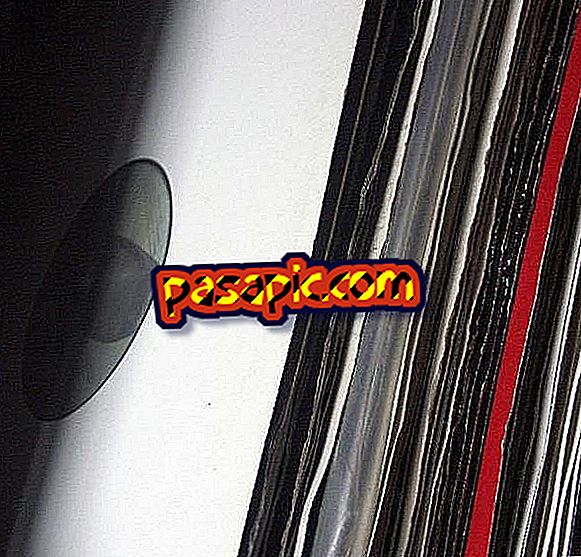Jak používat multifunkční trackpad na počítači Mac

Pokud máte nový Macbook v některé z jeho verzí nebo jste se prostě rozhodli ponechat myš na vašem iMacu a vy jste to udělali s Magic Trackpad a používáte jej pouze pro pohyb kurzoru a kliknutí, chybí vám velký svět možností, Věděli jste, že v závislosti na tom, kolik prstů používáte a jak je přesouváte, můžete svůj počítač Mac učinit mnohem více, než jen pohybem kurzoru a kliknutím na něj? V .com vám říkáme, jak používat multi-touch trackpad na Macu .
Posouvání dvěma prsty
Chcete stránku posouvat dolů nebo nahrát? Nemusíte hledat boční rolovací lišty, pokud přesouváte dva prsty nahoru nebo dolů na trackpadu, obsah, který sledujete, se také sníží nebo zvýší.

Inteligentní zoom
Dvakrát stiskněte dva prsty na trackpadu, abyste viděli něco většího na obrazovce. Systém přiblíží prvek, na kterém máte kurzor. Opakujte akci pro návrat do normálního stavu.

Zoom dvěma prsty
Stejně jako na smartphonu nebo tabletu: oddělte dva prsty na trackpadu, abyste zvětšili obrázek a připojili se k nim, aby byl menší.

Předchozí nebo následující stránka
Posunutím dvou prstů doleva přejdete na předchozí stránku a doprava na další stránku. Pokud má stránka, na které se nacházíte, obsah po stranách, před přepnutím stránek se posunete na konec.

Přejděte na položku Mission Control
Posuňte tři prsty nahoru na trackpadu, abyste viděli Mission Control.

Přepínání mezi aplikacemi a mezerami na celé obrazovce
Posunutím prstů doleva nebo doprava přejdete na jiné aplikace nebo mezery na celé obrazovce.

Spusťte launchpad
Zavřete tři prsty a palec na trackpadu (přejděte z otevřeného do zavřeného) a zobrazí se příruční panel. Chcete-li se vrátit tam, kde jste, udělejte opačné gesto: oddělte palec a tři prsty.

Exposé
Tři prsty dolů na trackpadu, program, na který se chystáte, bude odhalen, takže uvidíte všechna okna této aplikace, kterou jste otevřeli. Posuňte tři prsty nahoru, abyste Exposé opustili.

Viz Plocha
Oddělte palec a tři prsty na trackpadu, jako kdybyste zvětšovali.

Vyhledávání
Stisknete-li trackpad třemi prsty, budete hledat definici zvoleného slova nebo pod kurzorem v daném okamžiku.

Notifikační centrum
Posuňte dva prsty z pravého okraje trackpadu z vnějšku doleva. Zobrazí se oznamovací centrum.